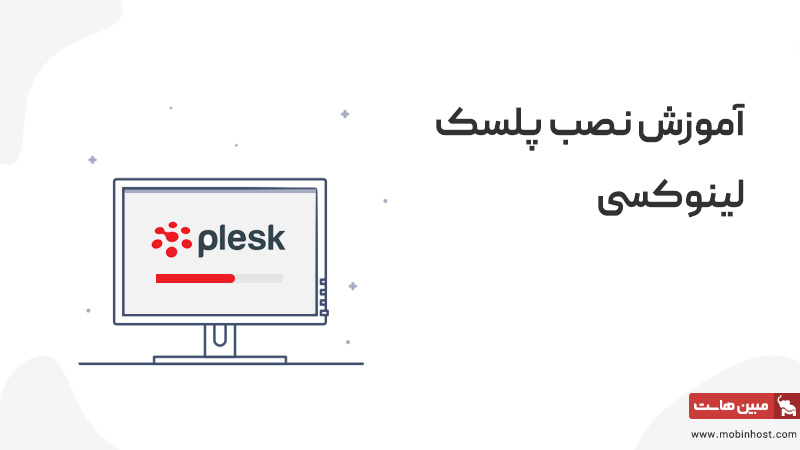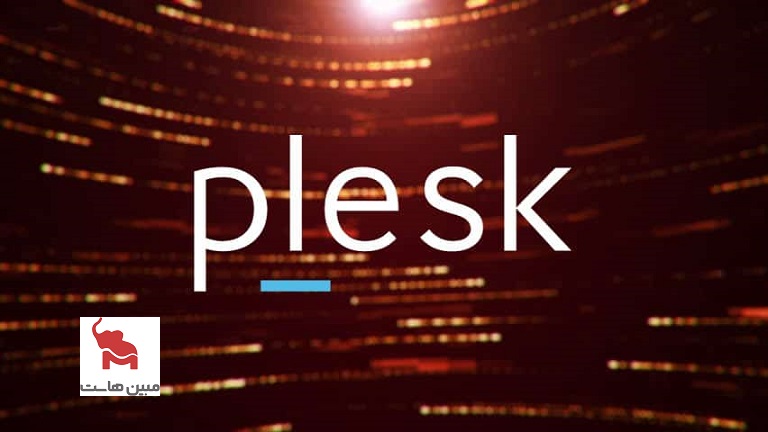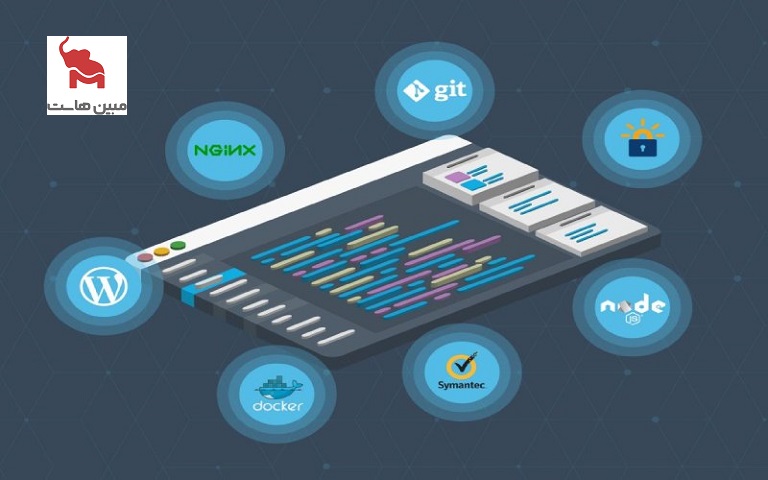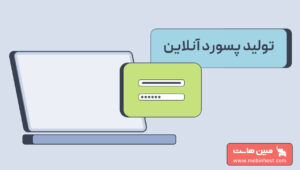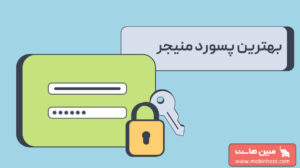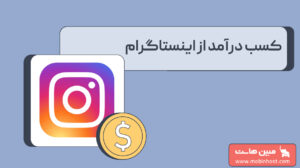اگر به کنترل میزبانی وب در سطح یک سازمان نیاز دارید، پلسک باید جز لیست مورد بررسی شما باشد. مطمئنا پلسک به لطف ساده بودنش، برای مدیریت وب سایتها و سرورها، در صدر برنامههای مدیریت وب سایت قرار دارد.
این برنامه در هر دو سیستم عامل لینوکس و ویندوز کار میکند. Plesk یک برنامه همه کاره است و شما با نصب آن، یک مجموعه وب سرور، سرور ایمیل، سرور ftp، ابزارهای مدیریت dns و بیش از 100 افزونه دریافت میکنید که میتوانید برای بهبود عملکرد سرور خود از آنها استفاده کنید.
برای استفاده حداکثری از این پلتفرم باید لایسنس یا یک مجوز خریداری کنید اما پلسک یک مجوز آزمایشی رایگان نیز ارائه میدهد تا بتوانید از آن برای تست استفاده کنید و مطمئن شوید پلسک هر کاری را که انتظار داشتید انجام میدهد یا خیر.
برای نصب پلسک به سرور لینوکس “خام” با دسترسی به اینترنت و مطابق با الزامات این برنامه نیاز دارید. در صورتی که قبلاً از سرور لینوکس خود برای اهداف میزبانی استفاده کردهاید، باید نمونههای موجود Apache، MySQL، Cyrus، SELinux و PHP را حذف نصب کنید.
۵ روش مختلف برای نصب Plesk وجود دارد:
- نصب پلسک با یک کلیک
- نصب پلسک با استفاده از مرورگر
- نصب پلسک از طریق CLI
- نصب پلسک با استفاده از ISO-images
- نصب پلسک از طریق Web Installer
Plesk را با یک کلیک نصب کنید
برای نصب Plesk Onyx با لیستی از اجزای اصلی، باید دستور زیر را اجرا کنید:
# sh <(curl https://autoinstall.plesk.com/one-click-installer || wget -O - https://autoinstall.plesk.com/one-click-installer)
نصب به صورت خودکار انجام خواهد شد. میانگین زمان کل مراحل نصب بین 30 دقیقه تا 1 ساعت خواهد بود. این دستور دانلود آخرین نسخه پایدار پلسک را آغاز میکند.
Plesk را با استفاده از مرورگر نصب کنید
فقط در صورتی که هاست یا آدرس IP شما مشکلی نداشته باشد و پورت 8447 باز باشد، این امکان را دارید که نصبکننده Plesk Onyx را از طریق مرورگر راهاندازی کنید.
نصبکننده را دانلود کنید:
wget https://autoinstall.plesk.com/plesk-installer
مجوزهای اجرا را به نصبکننده Plesk دانلود شده اضافه کنید:
chmod +x plesk-installer
نصب کننده Plesk را با دستور زیر راهاندازی کنید:
/plesk-installer --web-interface
با استفاده از آدرس IP از طریق مرورگر تحت پورت 8447 به نصبکننده Plesk دسترسی پیدا کنید:
https://your-ip-address:8447 یا https://your-host-name:8447
برای دسترسی به رابط وب از نام کاربری و رمز عبور “root” استفاده کنید.
” Install یا upgrade product ” را انتخاب کرده و کلیک کنید.
آخرین نسخه پایدار محصول را انتخاب کنید و “Continue” را فشار دهید.
یکی از انواع نصب که مشخصکننده لیست بستهها است را انتخاب کنید یا میتوانید «Preview components selection» را فعال کنید و همه مؤلفههایی را که دوست دارید انتخاب کنید. برای ادامه نصب روی ” Continue” کلیک کنید.
در ادامه خروجی کنسول را در داخل رابط وب خواهید دید. صبر کنید تا مراحل نصب به پایان برسد.
نصب پلسک از طریق CLI
دانلود برنامه نصب پلسک:
wget https://autoinstall.plesk.com/plesk-installer
مجوزهای مناسب را به نصبکننده Plesk اضافه کنید:
chmod +x plesk-installer
نصب کننده Plesk را از طریق خط فرمان اجرا کنید و دستورالعملها را دنبال کنید:
./plesk-installer یا ./plesk-installer --all-versions
ابتدا باید تصمیم خود را با انتخاب « Go forward » تأیید کنید. در صورت وجود همه نسخهها، گزینهای برای انتخاب نسخه خاصی از Plesk وجود خواهد داشت.
صبر کنید تا مراحل نصب انجام شود.
نصب پلسک با استفاده از ISO-images
فرآیند نصب شامل مراحل زیر است:
پارامترهای سرور مجازی پیکربندی شده و نصب از ISO-image راهاندازی میشود.
ورودی معمولی برای نصب سیستم عامل ارائه شده است.
سیستم عامل روی سرور نصب شده و پس از نهایی شدن فرآیند سرور مجددا راهاندازی میشود.
نصب پلت فرم پلسک به عنوان یک فرآیند پسزمینه انجام میشود.
Plesk را از طریق Web Installer نصب کنید
برای نصب پلسک با استفاده از Web Installer لطفا مرورگر خود را باز کرده و به آدرس زیر بروید:
آدرس IP یا نام میزبان سرور خود را وارد کنید، پسورد root خود را وارد کرده یا فقط یک private key اضافه کنید.
شرایط توافقنامه مجوز کاربر نهایی را بپذیرید و روی دکمه Install یا نصب کلیک کنید.
مدتی صبر کنید تا نصب نهایی شود.
روی لینک ورود کلیک کنید و نگران ” secure connection warnings ” نباشید.
پیکربندی اولیه Plesk پس از نصب در لینوکس
به محض اتمام نصب پلسک، لازم است پیکربندی پس از نصب انجام شود. شما باید آدرس زیر را در مرورگر خود باز کنید:
https://your-host:8443 یا https://your-ip:8443
و با استفاده از نام کاربری root و رمز عبور آن به سیستم دسترسی پیدا کنید.
اطلاعات تماس (نام و ایمیل) مدیر را وارد کنید.
رمز عبور حساب مدیر را تغییر دهید. دفعه بعد که وارد سیستم میشوید، لطفا از نام کاربری “admin” و رمز عبور جدید خود استفاده کنید.
لایسنس (مجوز) کامل آزمایشی یا پولی را انتخاب کنید. اگر قبلاً مجوز پولی خریداری کردهاید، لطفاً کد فعالسازی را جایگذاری کنید، در غیر این صورت، همچنان میتوانید آن را خریداری کنید یا از مجوز آزمایشی موقت استفاده کنید.
توافقنامه کاربر نهایی را بپذیرید و از قدرت پلسک لذت ببرید!